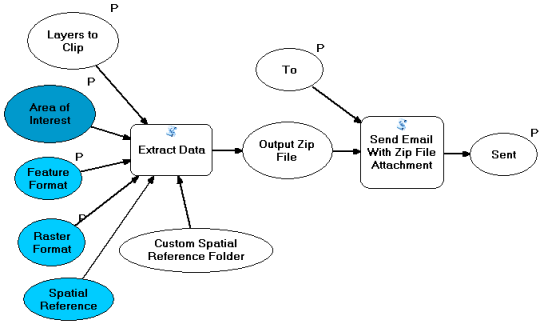| Подпись | Описание | Тип данных |
Слои для вырезания | Слои, к которым будет применена операция вырезания. Слои должны быть векторными или растровыми; файлы слоя не поддерживаются. | Layer |
Область интереса | Один или несколько полигонов, по которым будут обрезаны слои. | Feature Set |
Формат объекта | Определяет формат выходных объектов. Формат должен быть задан следующим образом:
Необходимо ставить дефисы, а также пробелы вокруг дефиса. Например:
Список поддерживаемых коротких имен включает DGN_V8, DWG_R14, DWG_R2000, DWG_R2004, DWG_R2005, DWG_R2007, DWG_R2010, DXF_R14, DXF_R2000, DXF_R2004, DXF_R2005, DXF_R2007 и DXF_R2010. | String |
Формат растра | Задает формат выходных наборов растровых данных. Формат должен быть задан следующим образом:
Необходимо ставить дефисы, а также пробелы вокруг дефиса. Например:
Некоторые из вышеуказанных растровых форматов имеют свои ограничения и не все данные могут быть преобразованы в формат. | String |
Куда | Адрес электронной почты получателя. Внимание:Инструмент сможет отправить email на этот адрес, только если сервер SMTP был настроен в рамках данной модели. | String |
Производные выходные данные
| Подпись | Описание | Тип данных |
| Сообщение электронной почты успешно отправлено | Логическое значение, указывающее, было ли сообщение успешно отправлено. | Boolean |